一、为什么要掌握控制台?职业选手的隐藏武器
控制台是Dota2内置的高级调试工具,堪称游戏中的“开发者模式”。通过特定命令可实现:
- 实时监控网络延迟与帧率波动
- 自定义界面元素与技能指示器
- 调出官方未开放的实验性功能
- 快速创建练习工具定制场景
职业选手常用「net_graph 1」命令监控网络状态,通过「dota_camera_distance」调整视角距离获取视野优势。接下来将详解五种开启方式,总有一种适合你的游戏环境。
二、五大开启方案:从Steam部署到启动参数配置
方案1:Steam客户端设置(推荐新手)
- 右键Steam库中的Dota2 → 选择「属性」
- 在通用页签的启动选项栏输入「-console」
- 重启游戏后按「~」键即可唤出控制台
方案2:游戏内设置法(最便捷)
- 进入Dota2→设置→选项→高级选项
- 勾选「启用开发者控制台」复选框
- 无需重启直接使用「`」键调出界面
方案3:Autoexec自动执行文件(专业玩家首选) 在游戏安装目录创建autoexec.cfg文件,写入常用命令后即可实现自动加载。此方法适合需要批量执行命令的进阶玩家。
方案4:启动器参数法 适合使用第三方启动器的玩家,在启动参数栏添加「+con_enable 1」即可激活。
方案5:创意工坊地图特殊开启 部分训练地图内置独立控制台,可通过地图设置菜单特殊触发。
三、核心命令宝典:从基础到高阶的实用代码
界面优化类:
dota_hud_health_number 1:显示精确生命值数字fps_max 144:锁定最高帧率匹配显示器刷新率dota_minimap_hero_size 800:调整小地图英雄图标尺寸
网络优化类:
net_graph 1:开启网络状态监控面板cl_interp 0.03:调整数据插值减少技能延迟
训练专用类:
dota_bot_set_difficulty 3:设置机器人难度为顶级dota_ability_debug 1:无限技能冷却调试
(注:使用「find」命令可搜索特定功能,如「find camera」检索视角相关参数)
四、故障排除:常见问题与解决方案
控制台无法开启怎么办?
- 检查启动参数是否正确包含「-console」
- 验证游戏文件完整性
- 确认键盘布局,「~」键可能位于不同位置
命令无效的修复方法
- 在命令前添加「+」号尝试执行
- 检查命令是否被新版本移除
- 使用「exec autoexec」重新加载配置文件
性能优化提醒 部分图形命令如「r_lowviolence 0」可能影响帧率,建议逐条测试效果。定期清理过期命令可提升游戏稳定性。
五、进阶应用:打造个性化游戏体验
掌握基础操作后,可尝试:
- 创建专属训练方案:通过「dota_tutorial_start」命令定制练习流程
- 录制精彩镜头:使用「demo_」系列命令实现镜头追踪回放
- 开发自定义界面:结合「hud_」前缀命令重构HUD布局
建议将常用命令保存在autoexec.cfg中,并备份至云存储。随着游戏版本更新,及时关注命令变更日志,持续优化你的专属配置。
通过系统学习控制台使用技巧,玩家可突破默认设置限制,获得更精准的游戏控制和更深入的理解。建议从基础命令开始渐进式学习,定期查阅官方更新文档,让你的Dota2体验始终领先版本!
0